
Umsebenzisi ngamnye we-iPhone, i-iPod okanye i-iPad isebenzisa isoftware ye-iTunes kwikhompyuter, esona sixhobo siphambili sokubopha phakathi kwesixhobo se-Apple kunye nekhompyuter. Xa igajethi iqhagamshelwe kwikhompyuter nasemva kokuqala i-iTunes, le nkqubo iqala ngokuzenzekelayo. Namhlanje siza kujonga ukuba icinyiwe njani i-backup.
Ikopi eseleyo ikopi sisixhobo esikhethekileyo esiyenziwe kwi-iTunes, ekuvumela ukuba ubuyisele ulwazi nangaliphi na ixesha kwigajethi. Umzekelo, kwisixhobo, ukuseta kwakhona kwalo lonke ulwazi kwenziwa okanye ukuthenga igajethi entsha - nakweyiphi na imeko onokuthi ubuyisele ngokupheleleyo ulwazi kwigajethi, kubandakanya izicelo, kunye nokunye.
Nangona kunjalo, kwezinye iimeko kunokuba yimfuneko ukukhubaza ugcino oluzenzekelayo. Umzekelo, sele udale ikopi yogcino lwegajethi, kwaye awufuni ukuba ihlaziywe. Kule meko, uya kusebenzisa imiyalelo yethu apha ngezantsi.
Ungayifumana njani i-backup ye-iTunes?
Indlela yoku-1: Sebenzisa i-ICloud
Okokuqala, cinga ngendlela ofuna ukuba i-backups ingadalelwanga kwinkqubo ye-iTunes, ihlala kude kwindawo ethe kratya kwikhompyuter yakho, kwaye kwindawo yokugcina i-icloud stores.
Ukwenza oku, hamba i-itunes kunye neplagi yefowuni yakho kwikhompyuter usebenzisa intambo ye-USB okanye i-Wi-Fi. Xa isixhobo sakho sichazwe kwinkqubo, cofa kwikona ephezulu ngasekhohlo ngaphezulu kwe icon encinci yesixhobo sakho.
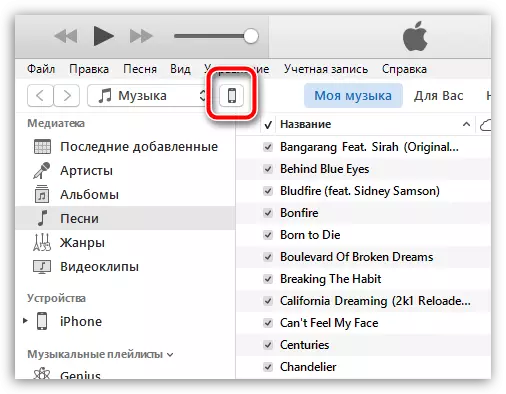
Ukuqinisekisa ukuba ithebhu ivulekile kwifestile yasekhohlo "UMVINI" kwibhloko "I-backups" Kufutshane nento "Ikopi yencwadi ezenzekelayo" Jonga iparameter "ICloud" . Ukusukela kule nto, i-backups iya kugcinwa hayi kwikhompyuter, kodwa efini.
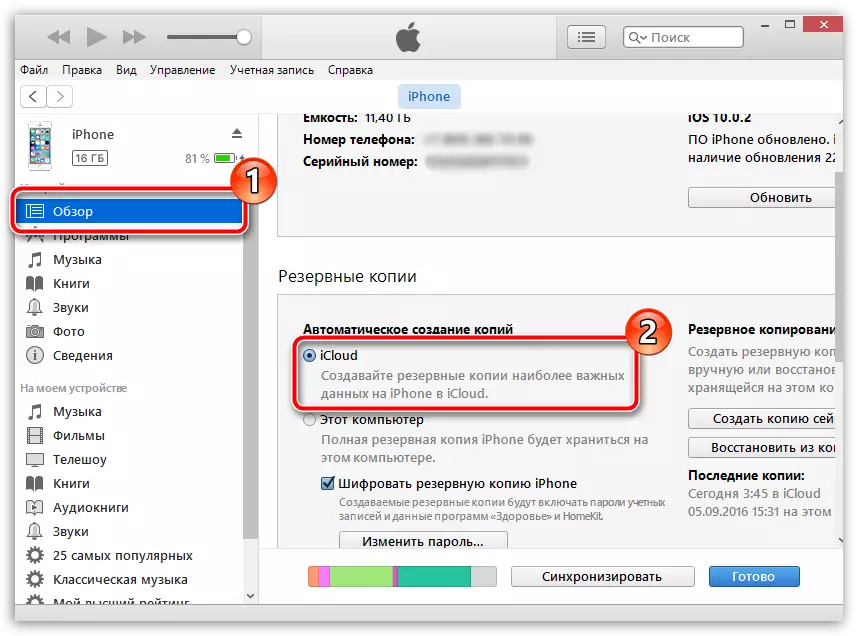
Indlela yesi-2: Khubaza i-ICloud i-ICloud
Kule meko, useto luya kwenziwa ngqo kwisixhobo se-Apple Apple. Ukwenza oku, vula kwisixhobo "Useto" emva koko uye kwicandelo "ICloud".
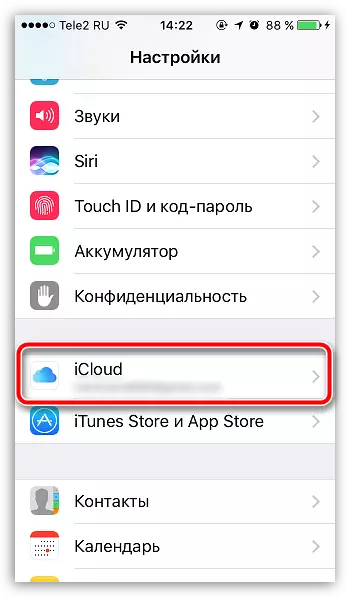
Kwiwindows elandelayo, vula into "Ikopi yokugcina".
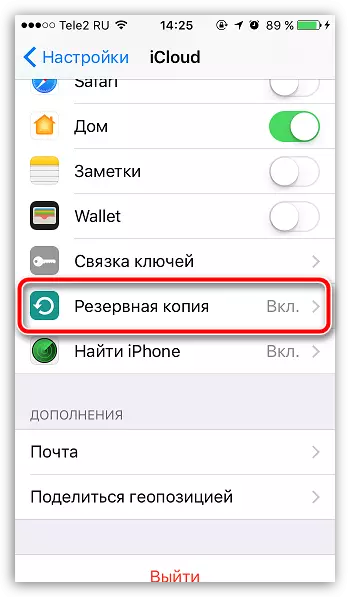
Guqula ukutshintsha "I-Backup kwi-iCloud" Kwindawo engasebenziyo. Vavanya iwindow yeseto.
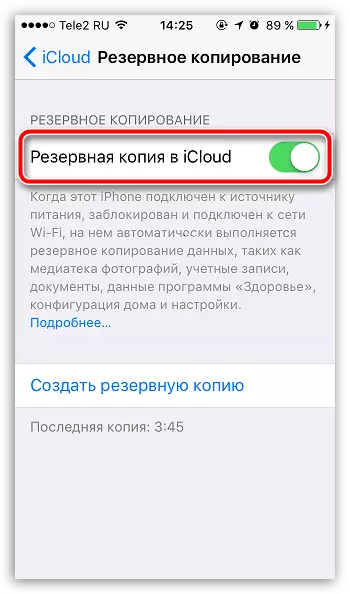
Indlela 3: Khubaza i-backup
Qaphela, ukulandela iingcebiso zale ndlela, yonke imingcipheko njengenkqubo yokusebenza uthatha ngaphezulu.Ukuba ufuna ukukhubaza ugcino, kuya kufuneka unamathisele umzamo omncinci. Ukwenza oku, ungasebenzisa enye yezi ndlela zilandelayo:
1. Ukuhlela ifayile yeseto
Vala iTunes. Ngoku kufuneka uye kwikhompyuter yakho kwifolda elandelayo:
C: \ Abasebenzisi \ Umsebenzisi_Name \ AppData \ ukujikeleza \ I-Apple Computer \ ITUS
Eyona ndlela ilula yokuya kule folda kukutshintsha "Igama lomsebenzisi" EGameni leAkhawunti yakho, Khuphela le dilesi kwaye uyincamathisele kwi-Windows yeDilesi yeVenkile yokuKhangela ngokucofa iqhosha leNqaku.

Uyakufuna ifayile I-iTunespres.xml. . Le fayile iya kufuneka ukuze ivule nawuphi na umhleli weXML, umzekelo, inkqubo I-ThutPad ++..
Sebenzisa umtya wokukhangela onokuthi obizwe usebenzisa indibaniselwano yamaqhosha I-Ctrl + F. Kuya kufuneka ufumane lo mtya ulandelayo:
Ukhetho olukhethwayo.
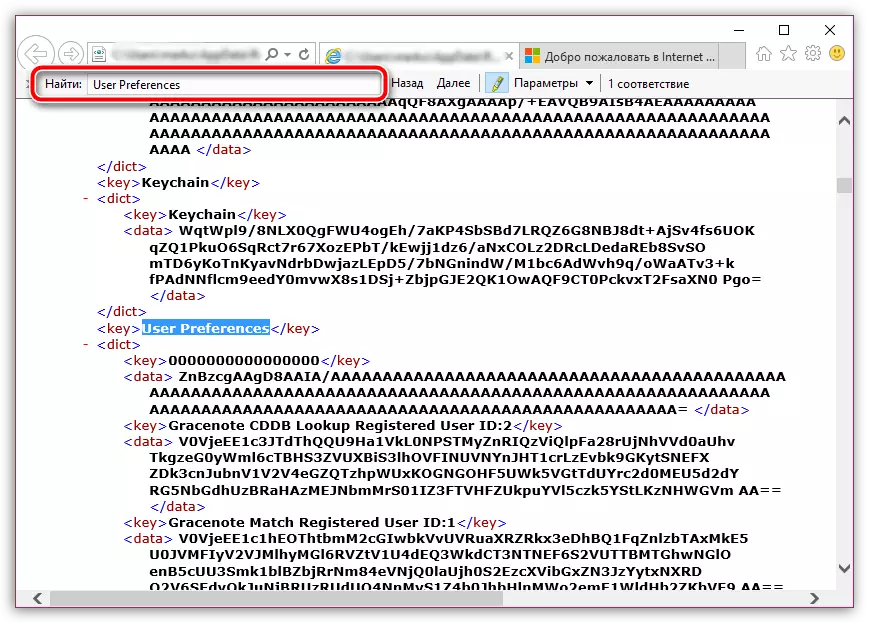
Ngaphaya phantsi komgca, kuya kufuneka ufake le ngcaciso ilandelayo:
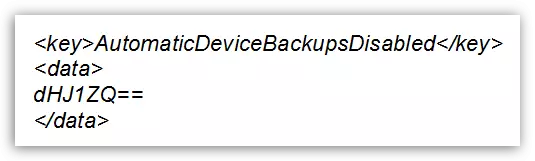
Gcina utshintsho kwaye uvale ifolda. Ngoku ungayiqhuba inkqubo ye-iTunes. Ukusukela kule nqaku, le nkqubo ayisayi kuba sadala i-backups ezenzekelayo.
2. Sebenzisa umgca wokuyalela
Vala i-iTunes, uze ubaleke "run" ngefestile ephumelele + r amaqhosha. Kwifestile yepop-up kuya kufuneka upowe kumyalelo olandelayo:

Vala iwindow "ye" Run ". Ukusuka kweli nqaku, i-backup iya kuphuma. Ukuba ngequbuliso uthathe isigqibo sokubuya ngokuzenzekelayo, kwifestile efanayo "ukubaleka" kufuneka uchithe omnye umyalelo omncinci:

Sinethemba lokuba ulwazi olunikezwe kweli nqaku luluncedo kuwe.
